Linux 中的 mkfs 命令示例
mkfs命令代表“make file system” ,用于在格式化的存储设备上创建文件系统(即组织目录、子目录和文件的层次结构的系统),通常是硬盘驱动器上的一个分区( HDD) 或者也可以是 USB 驱动器等。分区在逻辑上是 HDD 的一个自治部分。有组织的片段是应用了低级排列或格式,也称为物理格式(组织)的片段。它包括将磁盘的磁道分成预定数量的分区,并用虚拟字节填充每个段的信息区。
这些结果在拆除磁盘上的任何当前信息。新硬盘驱动器和软盘的格式化(组织)在制造工厂完成。在 HDD 上进行低级格式化很少很重要。文件系统的创建也称为高级格式化或逻辑格式化。它包括为分区或磁盘制作一个目录,但在这种情况下,磁盘或段上已经存在的数据不会被破坏。基本上,“ mkfs”只是 Linux 中可用的各种特定文件系统创建程序的前端,例如 mke2fs、mkfs.ext3 和 mkfs.vfat 等。当编译“mkfs”命令时,会创建标准目录的精确列表,因此会从同一列表中搜索指定的程序。
mkfs 命令的语法:
mkfs [ -V ] [ -t fstype ] [ fs-options ] filesys [ blocks ]
- 方括号中的项目是随意的,但主要的强制性参数是“filesys”。 filesys是设备文档的名称(即系统用来执行对物理设备的准入的记录),例如 /dev/hda3,主硬盘上的第三个段,或 /dev/fd0,主体软盘。它同样可以是新文件系统的安装点(即,它连接到系统的位置)。
- 最常用的选项是“-t”,用于指定要创建的文件系统的类型。如果未使用此选项,则创建的默认文件系统将是 ext2(第二扩展文件系统),来自其他类型的文件系统,如 ext3、minix、msdos、vfat 和 xfs。
- -V 选项用于生成详细输出,还包括所有执行的特定于文件系统的命令。通过多次指定此选项,可以防止执行任何特定于文件系统的命令。
- “-c”选项将在创建文件系统之前检查存储设备是否有坏块,“-l”选项将从名称后跟的文件中读取坏块列表。
- “fs-options”代表文件系统特定的选项,这些选项将传递给真正的文件系统创建程序(即,mkfs 只是作为前端的程序)。
日记
这是文件系统中的一个重要思想。文件系统记录等待文件与日记保持联系。随着每个文件的组成,日记被刷新,未解决的设置帐户被刷新。这允许文件系统修复由于灾难性事件(例如断电)而发生的损坏的、中途组合的文件。部分经验丰富的文件系统不支持日志记录。那些不这样做的人与磁盘保持联系,因为他们不必刷新日记,因此不那么经常。它们可能会提供更快的性能,但由于文件写入中断,它们更容易受到伤害。
- 在现代,使用 mkfs 的方式是键入“mkfs”。然后是您要创建的文件系统的名称。
- 现在,要查看“mkfs”命令提供的所有文件系统,请按两次 Tab 键。
- 正在使用的 Linux 发行版中可用的所有可用文件系统的列表将显示在终端窗口中。屏幕截图来自 Ubuntu 18.04 LTS。其他发行版可能有更多或更少的选项:

要在 USB 上创建文件系统:
1.通过终端在OS上找到需要的设备。输入以下命令,它将显示当前挂载的所有磁盘节点。始终确保选择正确的磁盘或其他方式,如果上述命令未显示在列表中,您可以删除存储设备然后再次插入它,此后再次运行上述命令以列出所有节点。在这里,我们需要的磁盘是“/dev/sdb”,它是 3.7 GiB。
sudo fdisk -l

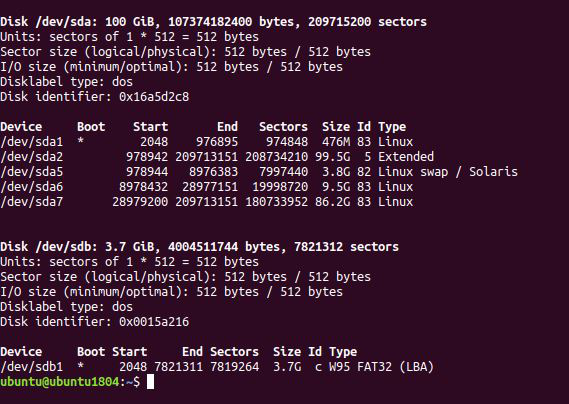
2.卸载U盘分区
在执行格式化之前,需要卸载存储驱动器。运行以下命令,但请记住将“sdb1”替换为您的 USB 驱动器的分区标签,然后按 Enter。
sudo umount /dev/sdb1

3.擦除驱动器上的所有数据(自行决定)
您可以通过输入以下命令擦除驱动器上的所有内容。但是,请记住用您的 USB 驱动器的名称代替“sdb”。
sudo dd if=/dev/zero of=/dev/sdb bs=4k status=progress && sync

4.新建分区表
键入以下命令,将“sdb”替换为 USB 驱动器的标签,然后按 Enter。
sudo fdisk /dev/sdb
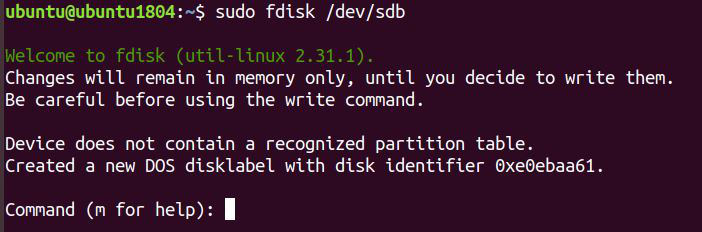
输入“o”创建一个空分区表。

输入选项“n”以创建新分区。
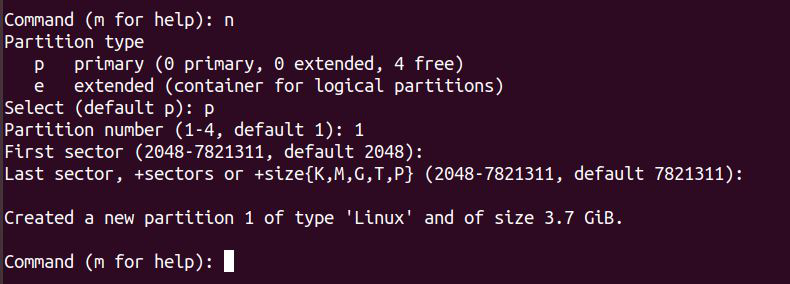
输入“w”写入表格并退出。
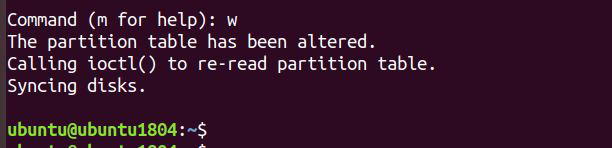
5.执行以下命令查看分区。
lsblk

6. 格式化新创建的卷
输入以下命令并按 Enter 将驱动器格式化为 ext4。请记住,将“sdb1”替换为您的分区标签:
sudo mkfs.vfat /dev/sdb1

7. 验证新创建的文件系统
在终端中运行以下命令:
sudo file -sL /dev/sdb1

8.最后,完成后执行以下命令弹出驱动器。
sudo eject /dev/sdb

现在,我们已经成功格式化了 USB 存储设备,并创建了一个带分区的文件系统。